Информационная система по учету объектов и источников негативного воздействия на окружающую среду презентация
Содержание
- 2. Регистрация в системе. Регистрация в системе. Авторизация. Внесение данных в раздел
- 3. Зайдите на сайт www.ecatk.ru Зайдите на сайт www.ecatk.ru Перейдите в раздел
- 4. На странице авторизации нажмите «Зарегистрироваться» На странице авторизации нажмите «Зарегистрироваться»
- 5. Заполните форму: Заполните форму: Логин - (Ru/EN) Пароль - (Ru/EN/Цифры) Полное
- 6. После регистрации на e-mail, указанный при регистрации, придет письмо с данными
- 8. Для добавления организации, нажмите на кнопку « »
- 9. Заполните все поля по назначению и сохраните анкету Заполните все поля
- 10. Для заполнения списка объектов негативного воздействия нажмите кнопку «Добавить объект негативного
- 11. Заполнение полей: Заполнение полей: Номер района – необходимо выбрать район, в
- 12. После сохранения «Объекта негативного воздействия» в «Списке ОНВ» добавьте источник негативного
- 13. После заполнения информации об организации и списка объектов негативного воздействия(ОНВ) нажмите
- 14. Перейдите в меню «Анкета природопользователя» и выберите пункт «Выбросы в атмосферу
- 15. Нажмите на кнопку «Указать значение выбросов» Нажмите на кнопку «Указать значение
- 16. Выберите в поле Регистрационный № источника негативного воздействия, являющийся источником выброса
- 17. После заполнения полей, «Выбросы загрязняющих веществ в атмосферу», обязательно нажмите кнопку
- 18. Перейдите в меню «Анкета природопользователя» и выберите пункт «Водопотребление и водоотведение»
- 19. Для организаций с централизованным водоснабжением и водоотведением заполняется только эта вкладка
- 20. «Для организаций с централизованным водоснабжением и водоотведением» заполните все поля по
- 21. «Для организаций, осуществляющих сброс в водные объекты или на рельеф» заполните
- 22. Заполните все поля «Для организаций, осуществляющих сброс в водные объекты или
- 23. ВАЖНО!!!!! ВАЖНО!!!!! При заполнении информации об объемах образующихся, транспортируемых, перерабатываемых, размещаемых
- 24. Перейдите в меню «Анкета природопользователя» и выберите пункт «Региональный кадастр отходов
- 25. Заполните формы в соответствии с хозяйственной деятельностью: Заполните формы в соответствии
- 26. В поле, где нужно указать отход по ФККО и наименованию, можно
- 27. Если ваша организация занимается переработкой и обезвреживанием отходов, заполните вкладку
- 28. Если ваша организация занимается транспортировкой отходов, тогда перейдите на вкладку
- 29. Если ваша организация занимается захоронением отходов, перейдите на вкладку добавьте объект
- 30. Если ваша организация использует технологии или установки по использованию и обезвреживанию
- 31. После заполнения всех форм откройте меню «Архив на получение талонов» -
- 34. Скачать презентацию



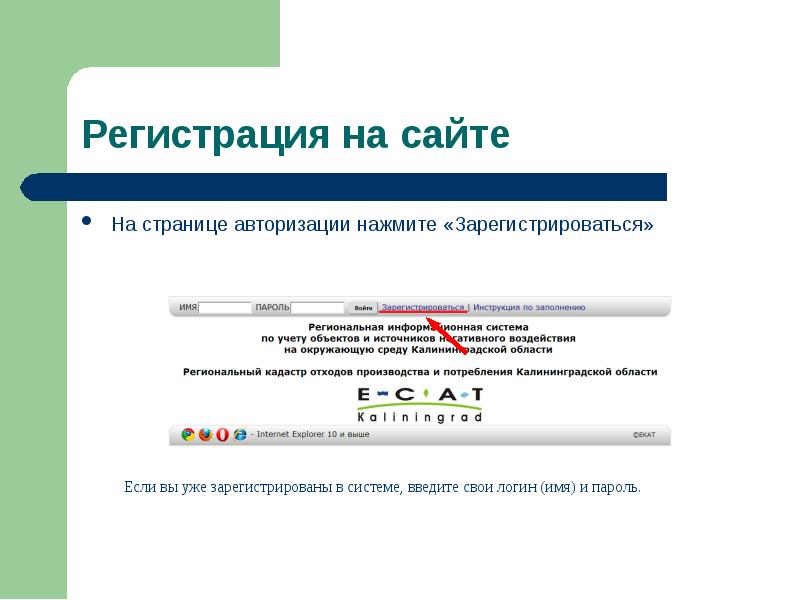
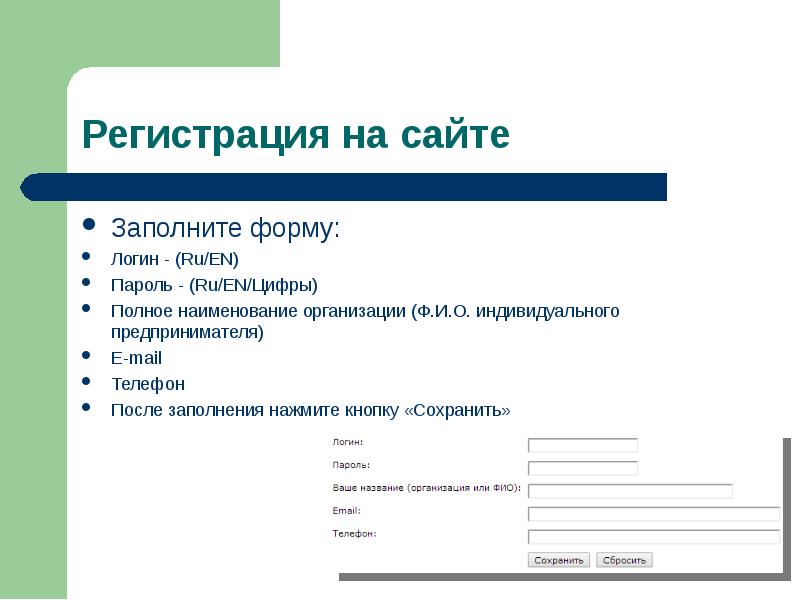

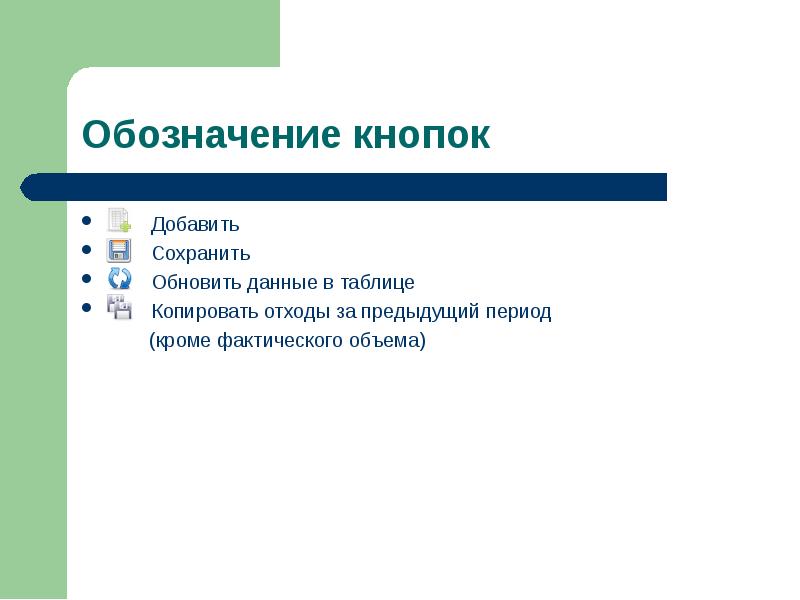
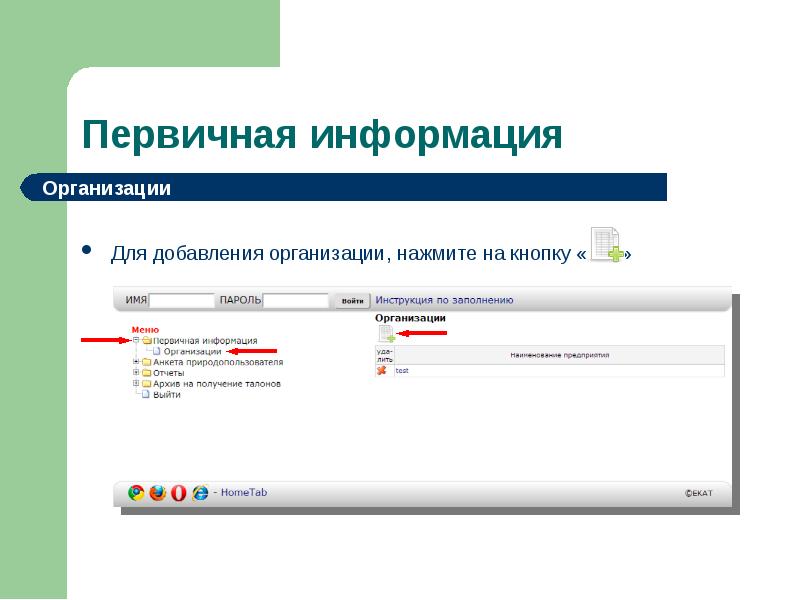
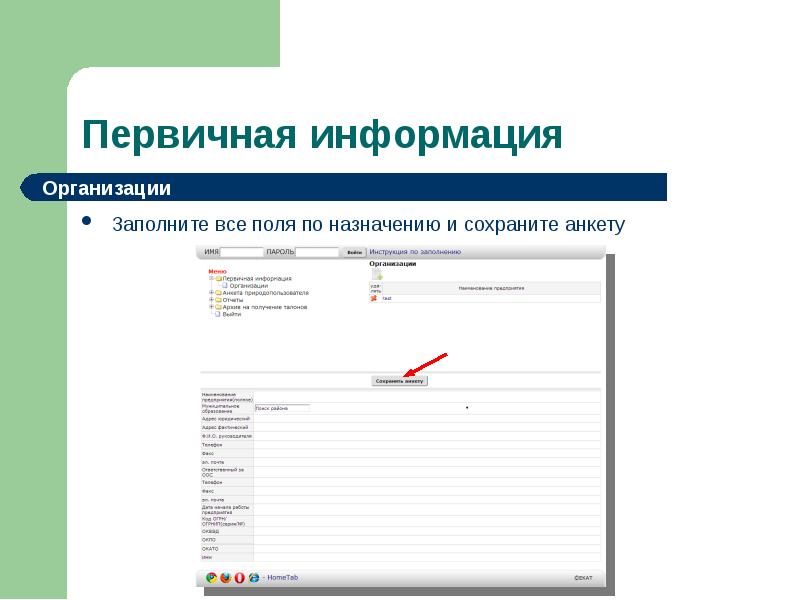
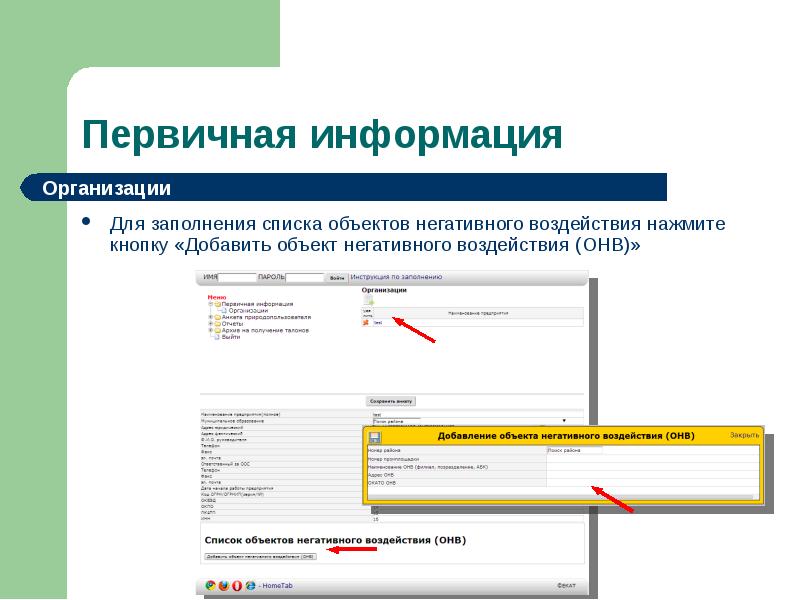
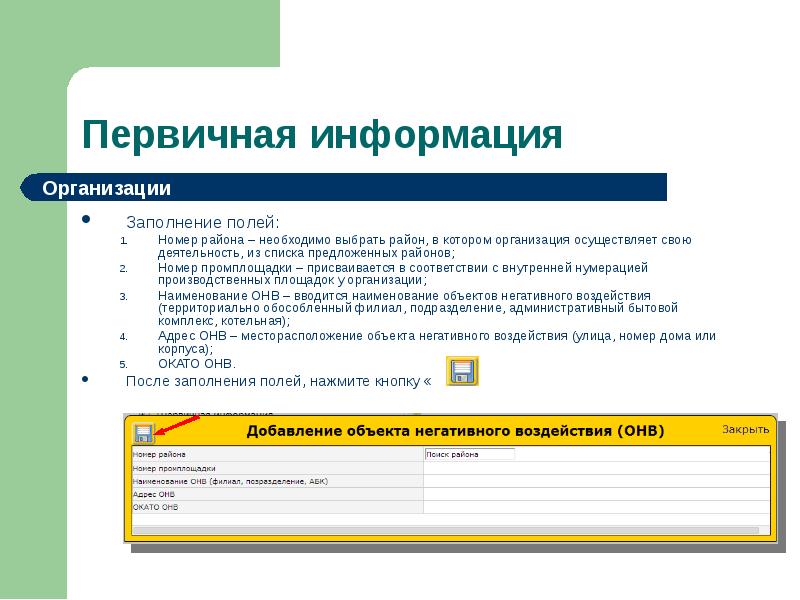
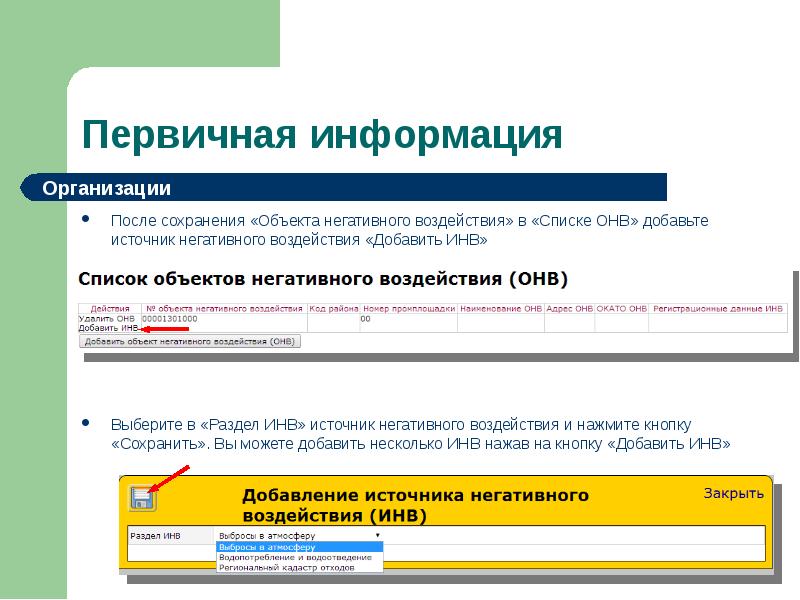
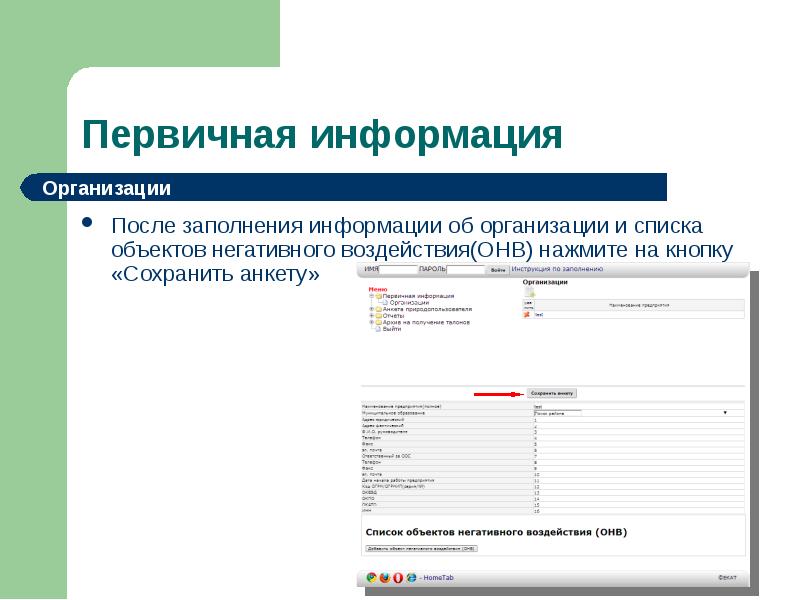
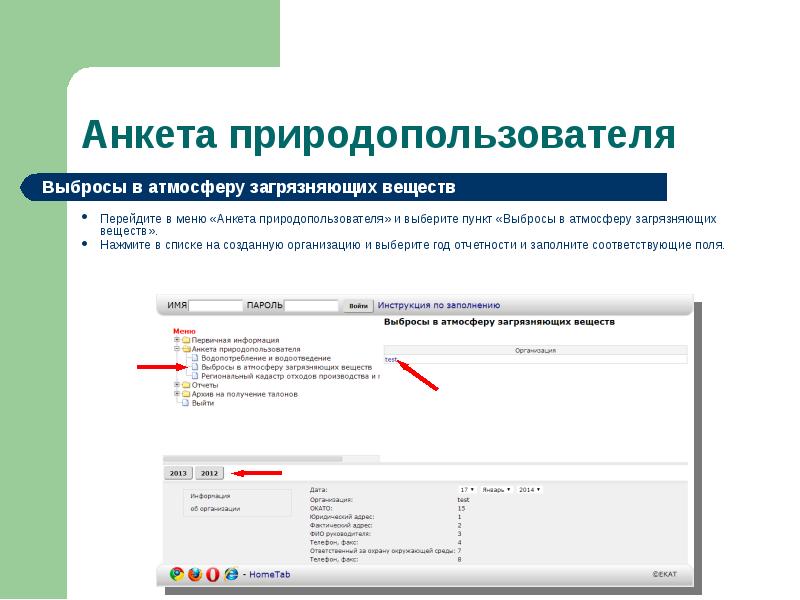
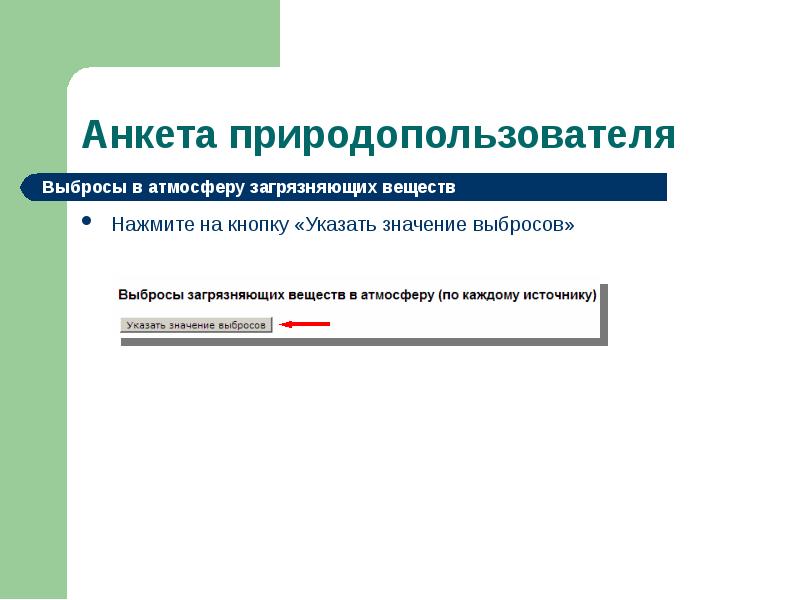
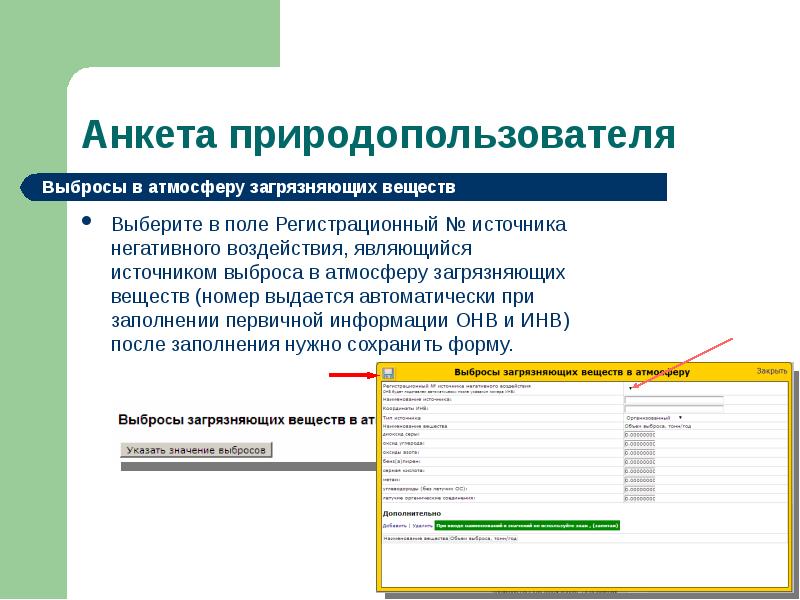
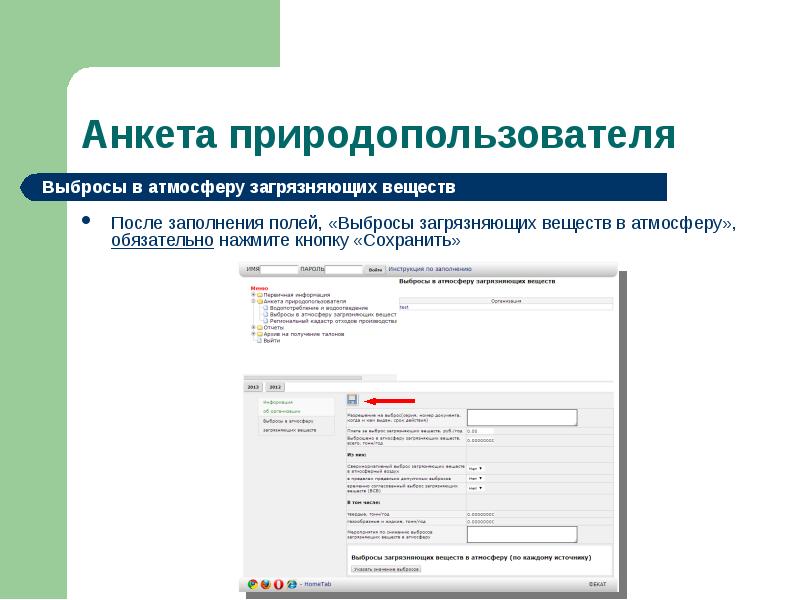
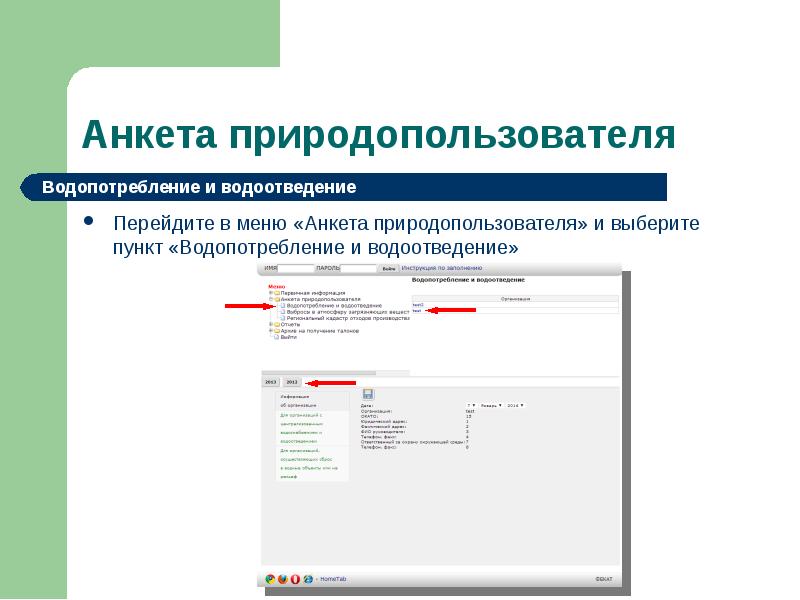
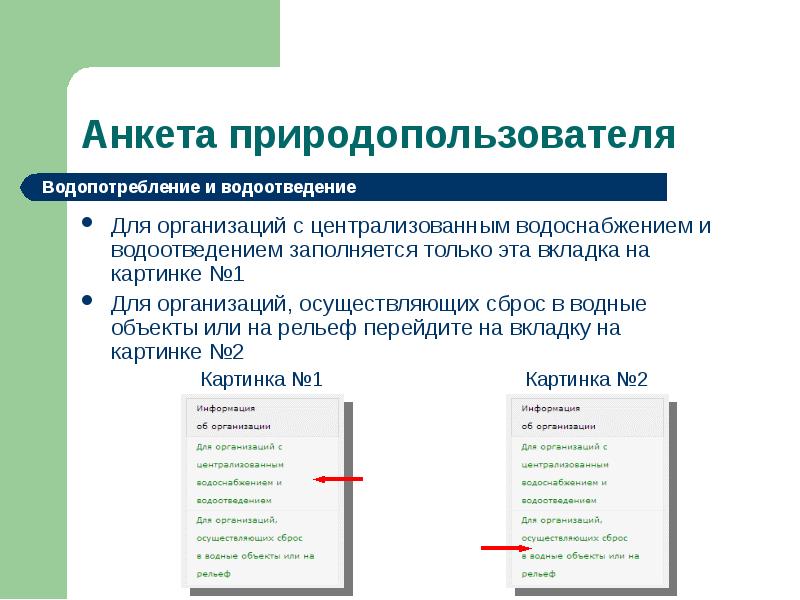
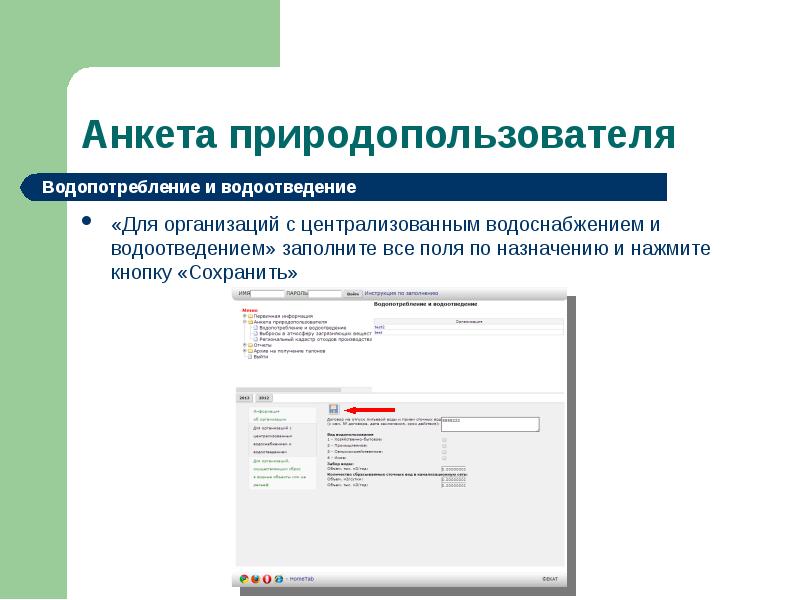
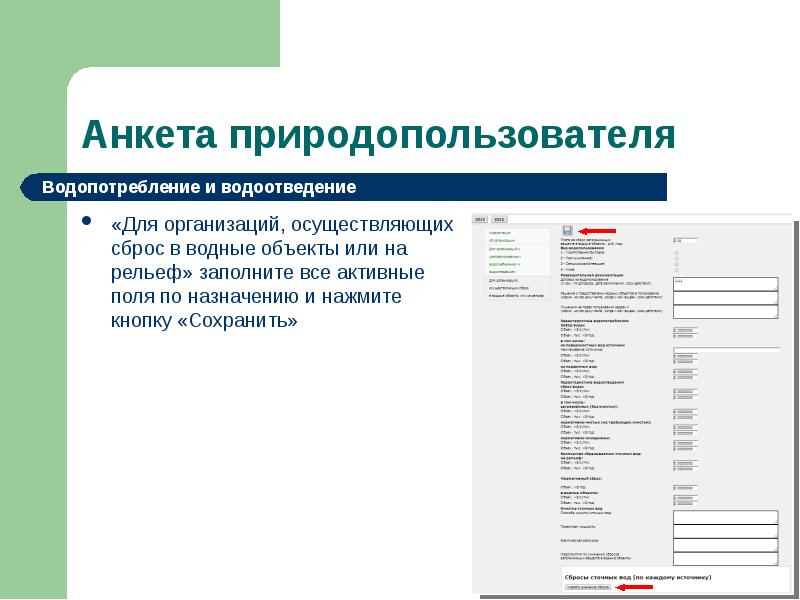
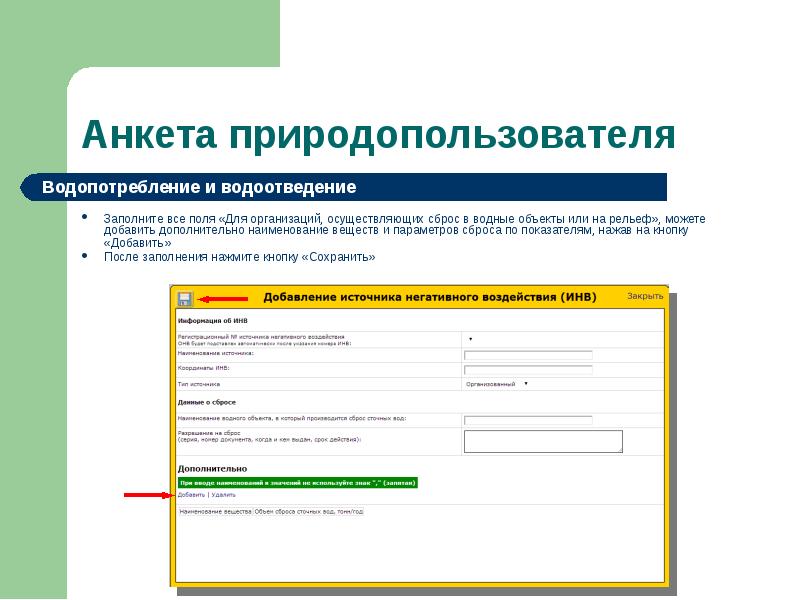

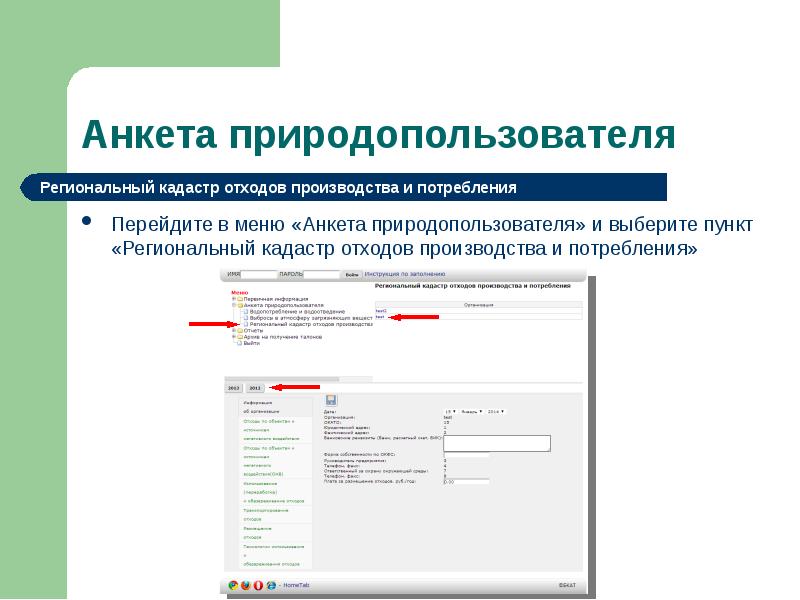
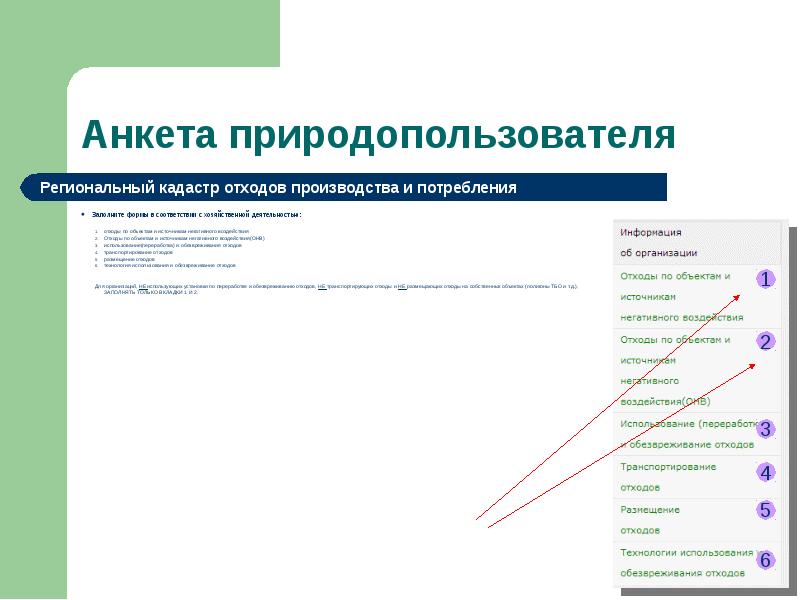
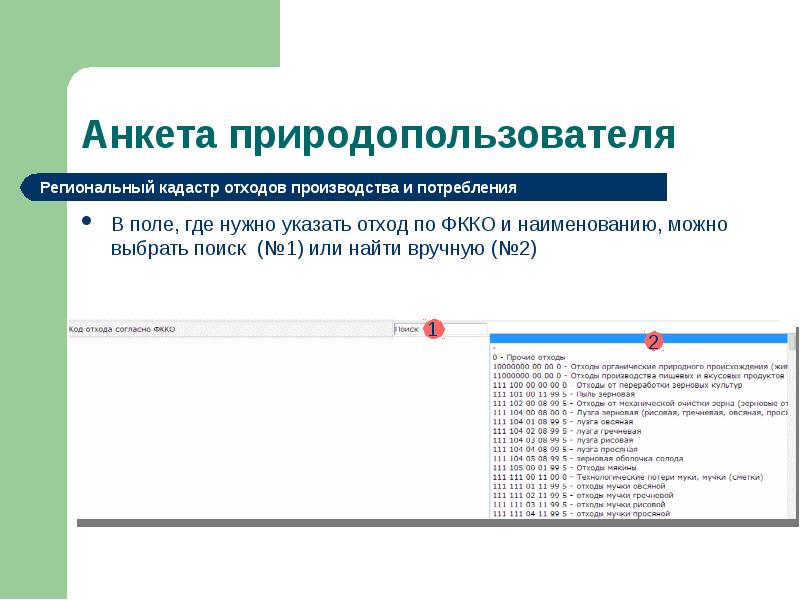
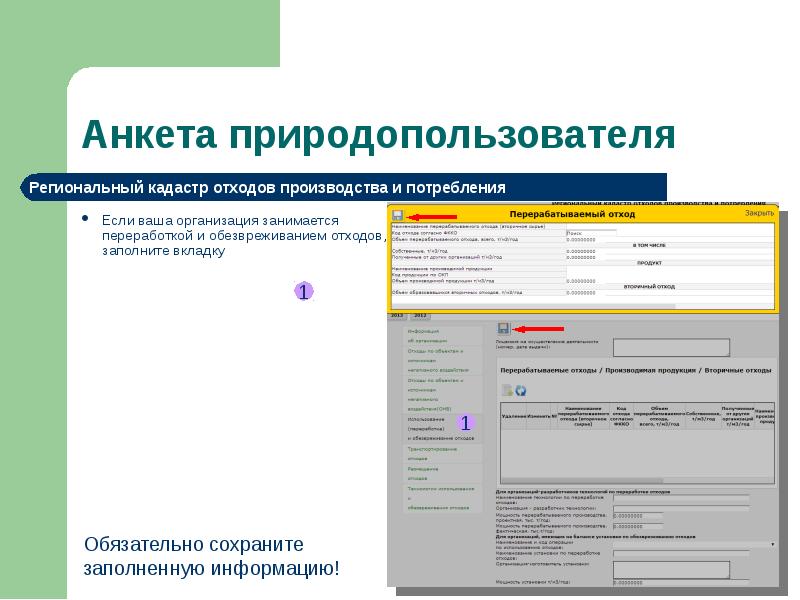
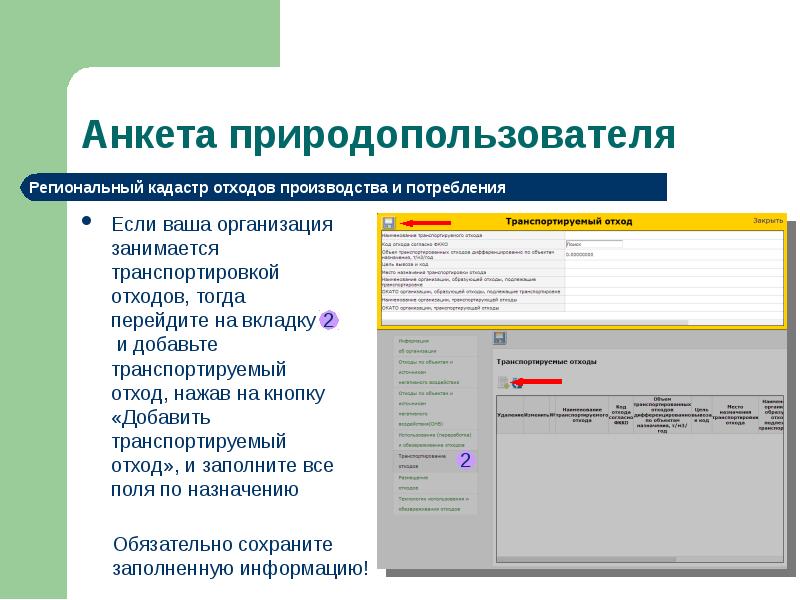
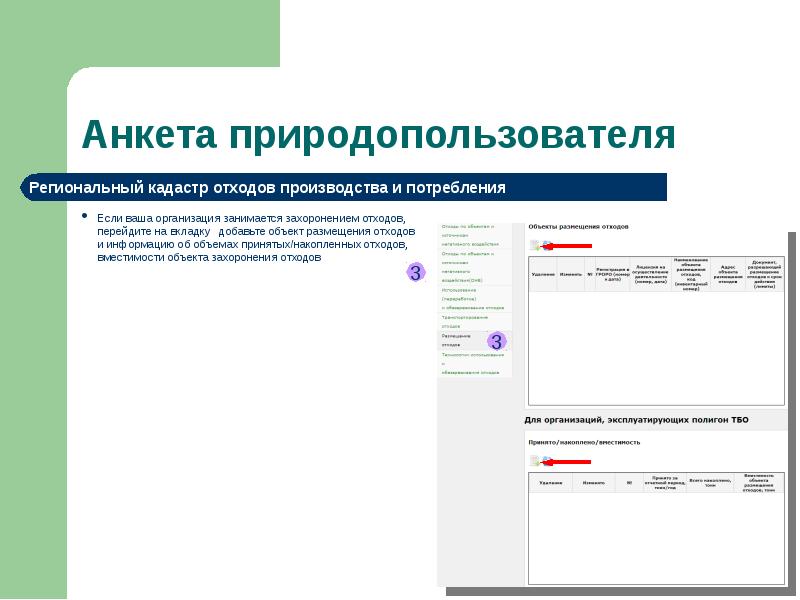
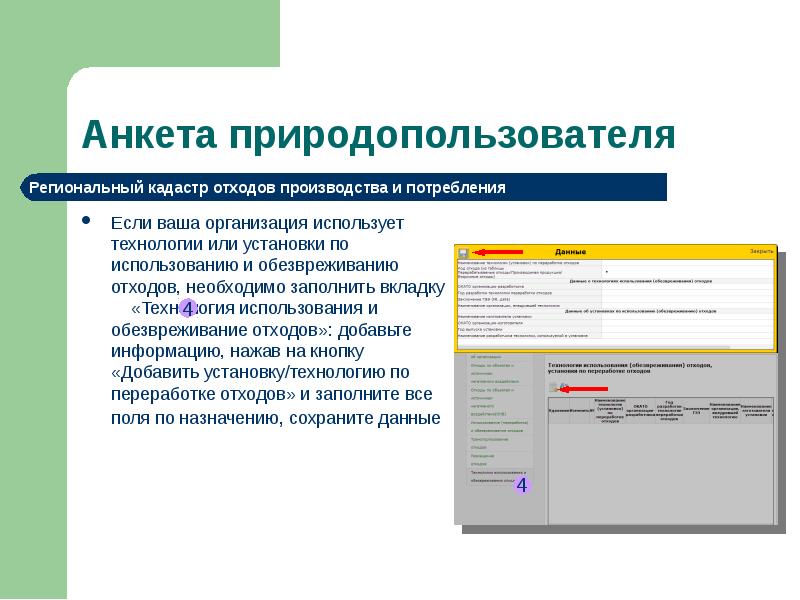
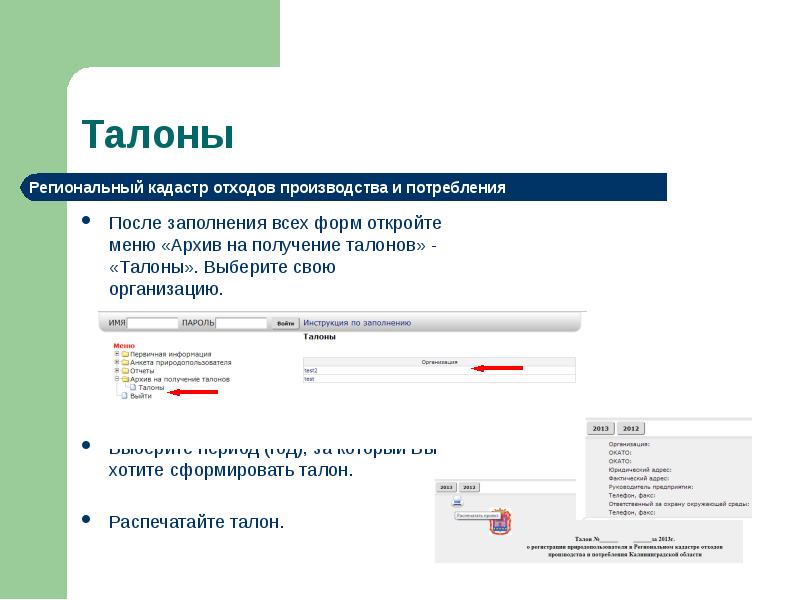

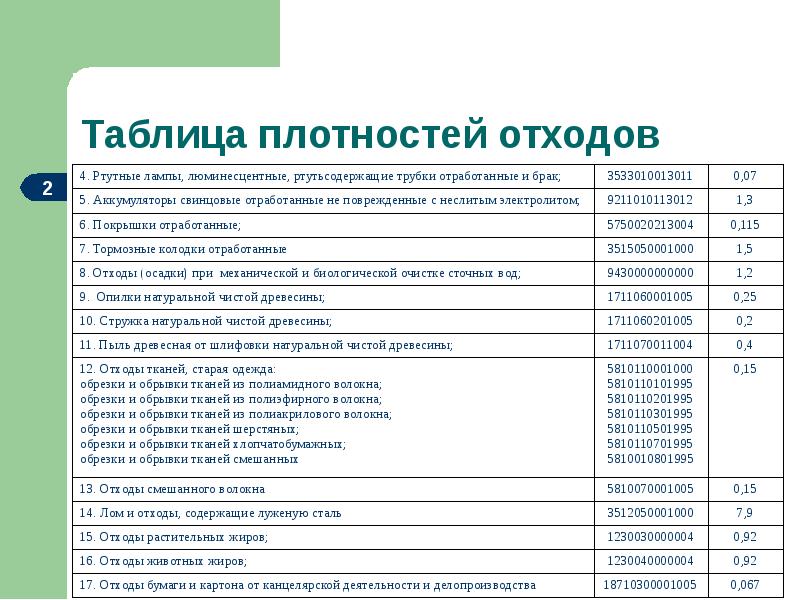
Слайды и текст этой презентации
Скачать презентацию на тему Информационная система по учету объектов и источников негативного воздействия на окружающую среду можно ниже:
Похожие презентации





























